캐리커처 시리즈: 추억을 살리며 디지털로 드로잉 하다
오늘의 주제는 추억드로잉 그 두 번째 이야기를 들고 왔어요
추억드로잉이란?
사진을 바탕으로 그때의 장소, 포즈, 상황, 표정 등을 추억할 수 있게끔 캐리커처로 드로잉 하는 것을 말해요
제가 만든 말이지만요

이 사진이 오늘의 드로잉 레퍼런스인데요,
지인이 롯데월드에 놀러 간 사진이에요
제가 블로그의 추억드로잉을 포스팅하게 된 이유는 지인들에게 선물하고 싶다는 이유도 크기 때문에 이번에도 지인의 사진을 들고 왔어요
물론 포스팅 허락은 받고 업로드하는 거랍니다

저는 프로크리에이트 어플을 사용해서 아이패드로 작업했어요
참고 바랍니다!!
1. 먼저 사진을 토대로 러프를 그려줍니다 큰 덩어리를 위주로 잡아줬어요
이 단계에서 어느 정도는 잡아 줘야 나중에 수정이 많이 생기지 않더라고요
지금부터 러프를 너무 대충 그렸네요
사진을 보고 러프스케치를 하는 방법은 직접 핸드폰 등 다른 기기로 보는 방법 말고도 언더바를 올려 Split View 화면나누기를 해서 앨범을 띄워놓고 작업할 수 있고, 프로크리에이트 내에서
레퍼런스를 사용하는 방법이 있는데요


이렇게 상단 메뉴의 동작> 캔버스> 레퍼런스 켜주시고,
원하는 사진이나 그림을 불러올 수 있어요
저는 개인적으로 화면나누기가 더 편하더라고요
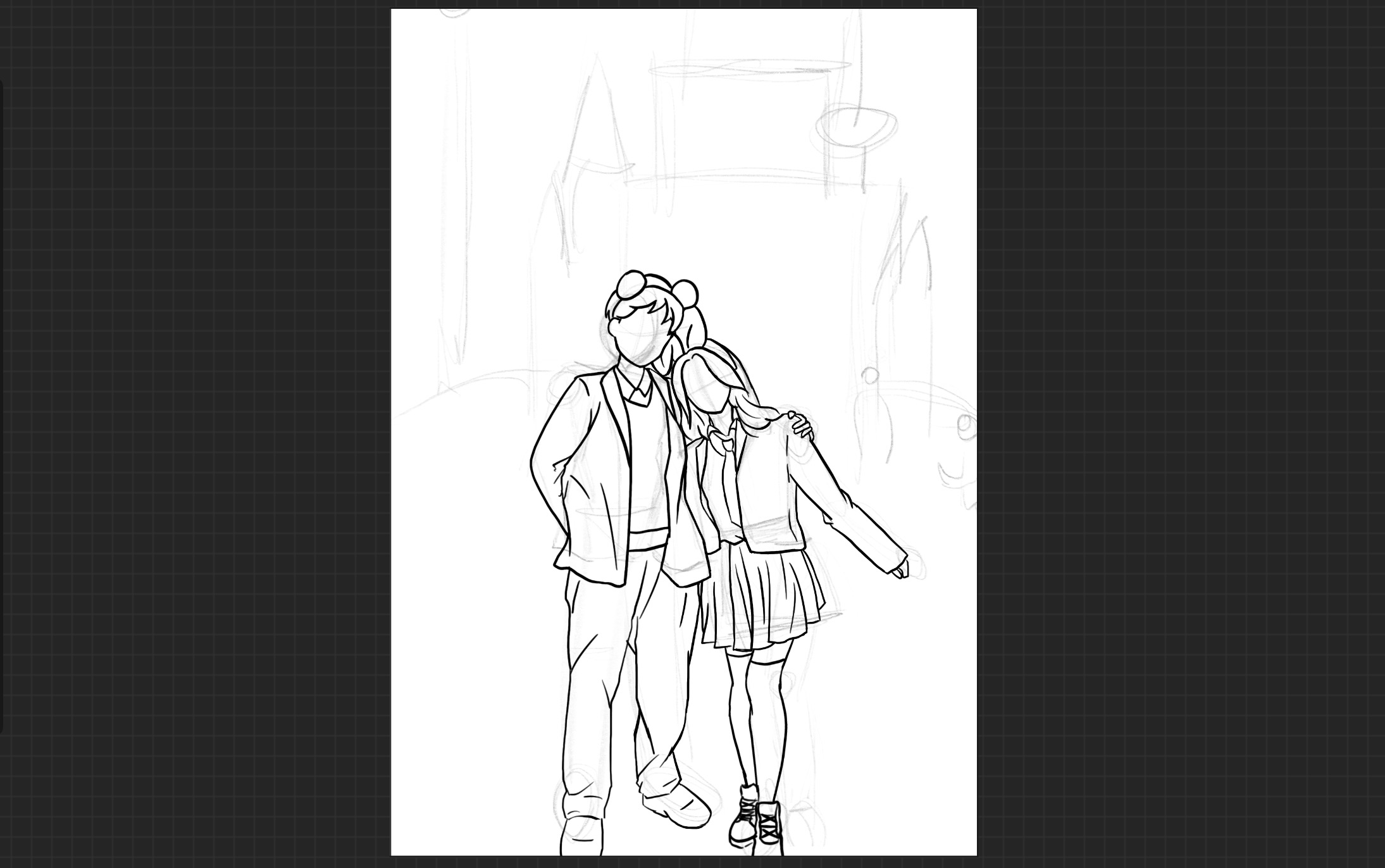
2. 러프스케치를 토대로 선을 따줍니다
러프를 대충 따면 이 단계에서 시간이 오래 걸리게 됩니다 저처럼 말이죠
사실 적응이 되면 러프스케치 단계는 건너뛰어도 되는 부분입니다

3. 사진의 표정과 각도 등을 참고해서 얼굴을 그려줍니다
은근 얼굴 그리는 게 시간을 잡아먹더라고요
아무래도 가장 잘 보이는 곳이 얼굴이니까요
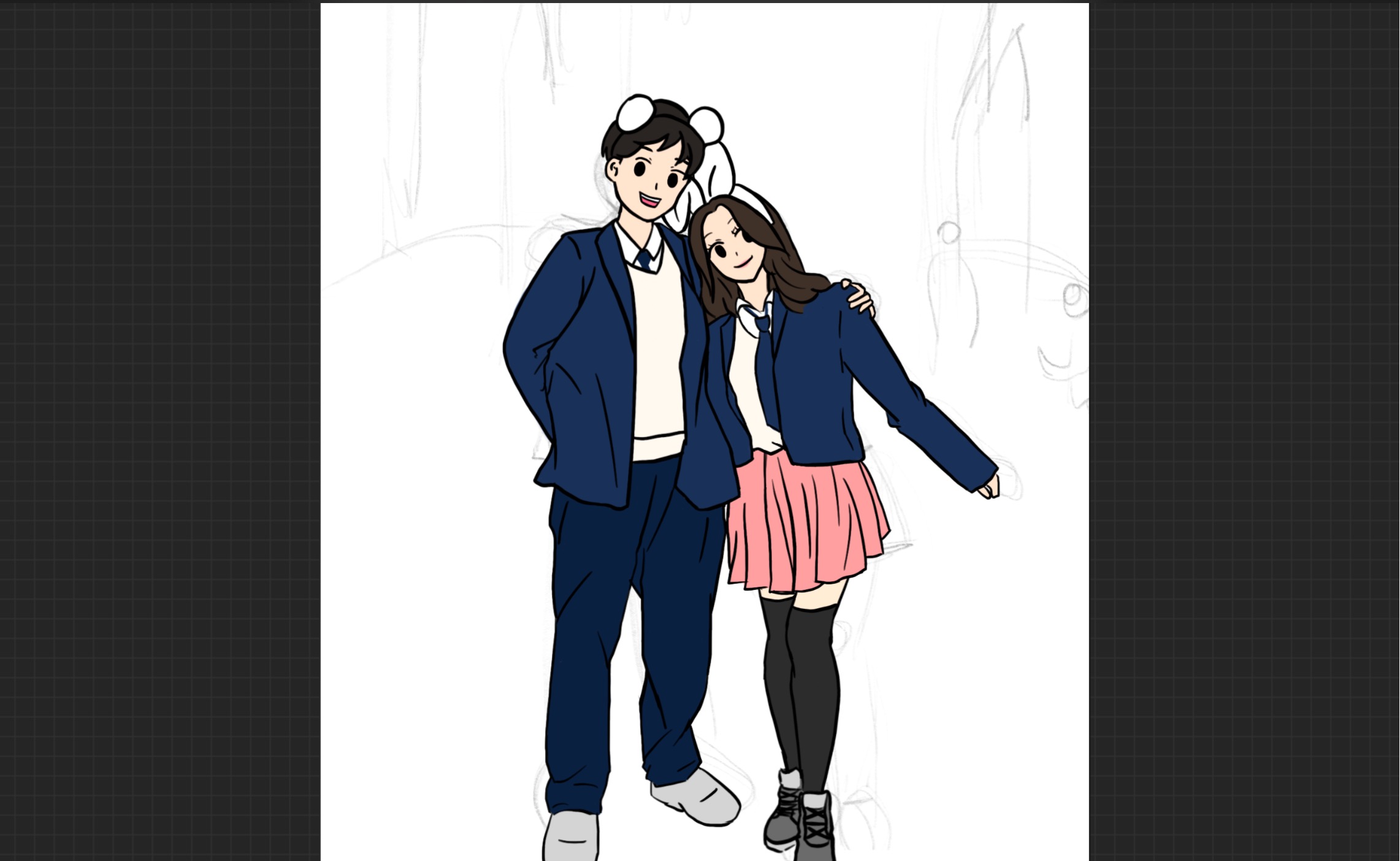
4. 레퍼런스를 참고하여 채색하기
채색은 선을 따준 레이어 밑에 생성하여 하나씩 채워주었습니다
집중력이 필요한 부분이에요
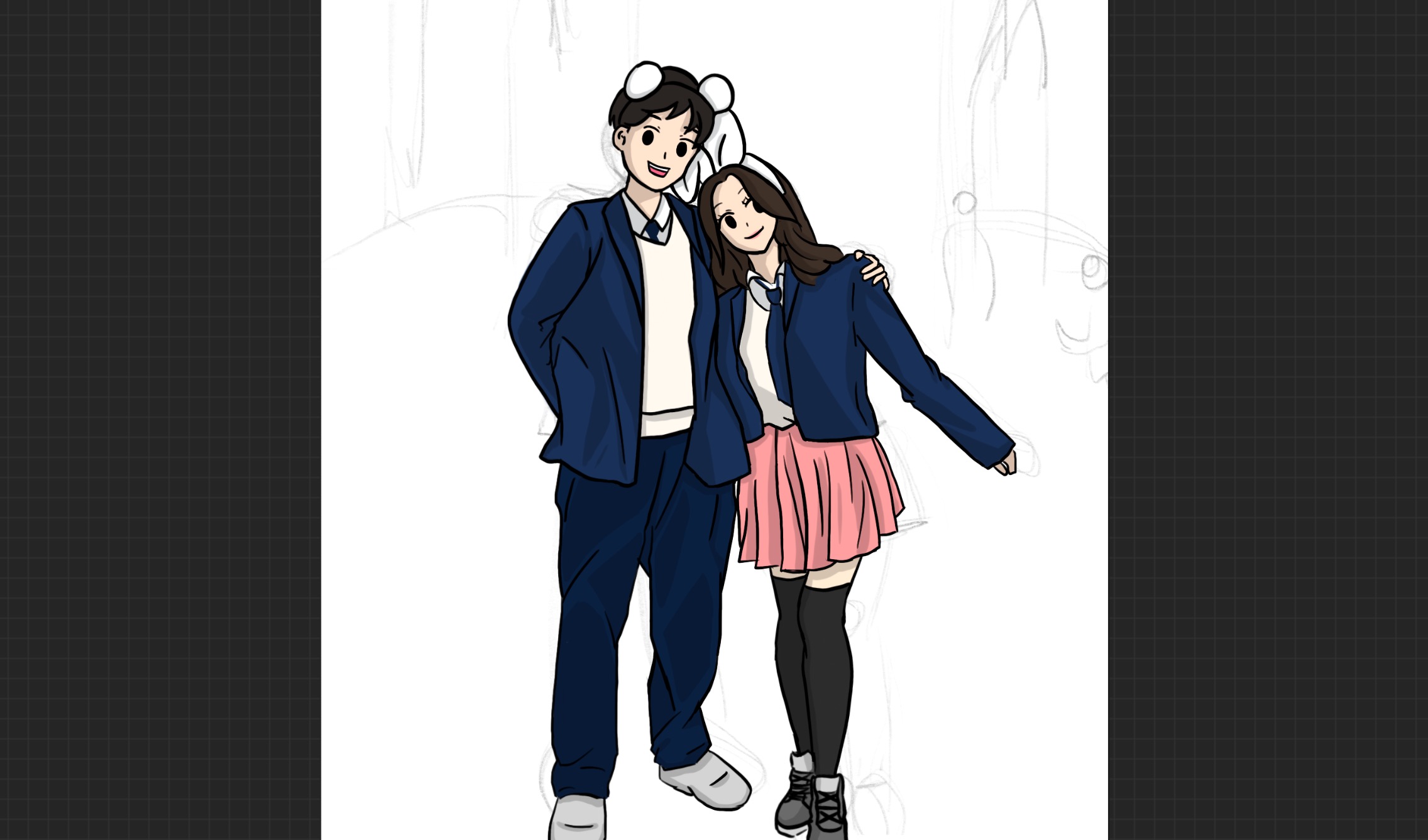
5. 그림자 넣어주기
필수적인 단계는 아니지만 확실히 그림자를 넣어주면 그림이 더 입체적으로 보이고 완성도가 높아져요
저는 그려주는 것을 좋아하는 편입니다
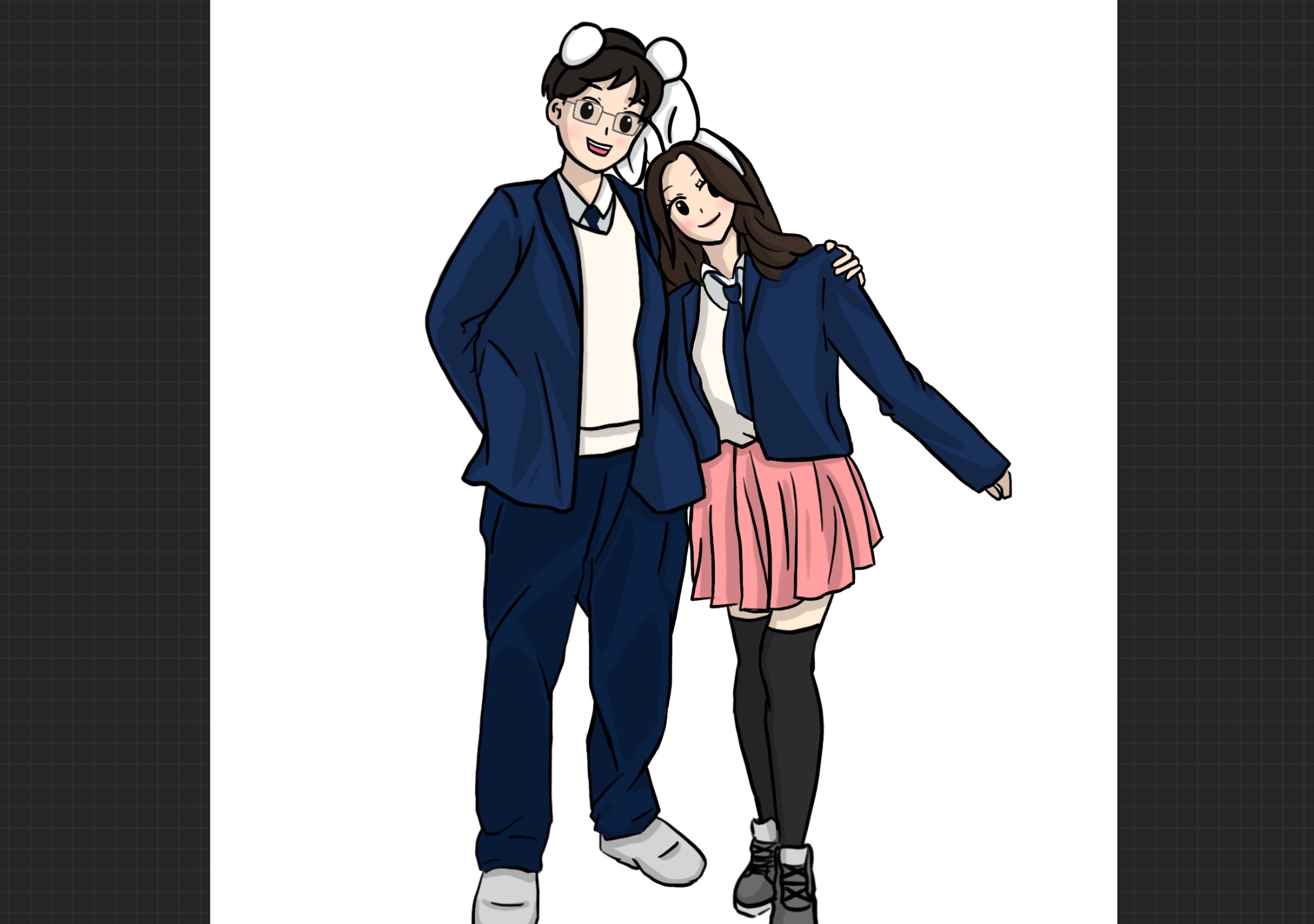
6. 메이크업, 하이라이트 등 그림의 디테일한 부분을 채워줍니다
사진에서 포인트가 되는 것들이나 표현하고 싶은 것들을 그림의 디테일로 표현해 주면 됩니다
액세서리 등은 아무래도 겹쳐지는 부분이라서 새 레이어에 그려주는 편입니다

7. 마지막으로 원하는 배경에 합성해 주기
마지막으로 그렸던 그림 밑에 원하는 사진을 깔아주기만 하면..
완성!!
결과물이 꽤 그럴듯하죠?
아무래도 선물하는 거라 신경 써서 시간을 많이 썼더니 결과물도 나쁘지 않게 나오네요
이렇게 가끔씩 그림으로 사진을 표현하는 건 좋은 취미인 것 같아요
그림실력도 늘고 추억도 되새길 수 있으니까요
그리고 더욱 지인과의 관계에 대해 생각하게 되는 계기가 되기도 하더라고요 그림을 그리면서 지인과의 추억들이 생각나기도 하고 선물한다는 마음 때문에 그리면서 기분도 좋아지고요
그림에 어느 정도 관심이 있다면 도전해 보기 좋은 취미로 추천드립니다
'세상 모든 정보 > 유용한 기능' 카테고리의 다른 글
| 신혼여행 이야기, 캐리커쳐 : 추억드로잉 3 (4) | 2023.09.24 |
|---|---|
| 인스타 릴스 올리는 법 + 내 음악 넣는 법 (2) | 2023.09.16 |
| 카카오톡 꿀팁 멀티프로필 새로운 위치 + 단톡방 대상 친구에게 보이는 내 프로필 보는 법 (0) | 2023.09.06 |
| 카카오톡 멀티프로필 설정하는 방법 + 대상 친구 지정하기 (1) | 2023.08.05 |
| 하와이 여행이 나에게 남긴 것: 추억 드로잉 1 (1) | 2023.07.17 |



